M1 프로세서 기반 MacOS의 Docker로 설치한 Ubuntu에서 Go설치하기 위한 방법을 정리한다.
Ubuntu를 접속해서 아래의 명령어를 `uname -ra` 명령어를 입력하면 사용중인 CPU 아키텍처를 볼 수 있다.
Linux 0e4a653bab79 5.10.124-linuxkit #1 SMP PREEMPT Thu Jun 30 08:18:26 UTC 2022 aarch64 aarch64 aarch64 GNU/Linux현재 M1의 경우 Aarch64로 표기되는데, 이는 ARM64 아키텍처임을 의미한다.
ARM에 설치된 우분투를 위한 GO 설치는 다운로드만 잘 받으면 큰 문제없이 완료할 수 있다. Go 개발자 사이트의 다운로드 페이지에 접속하면 아래와 같이 다양한 다운로드 항목을 볼 수 있다.
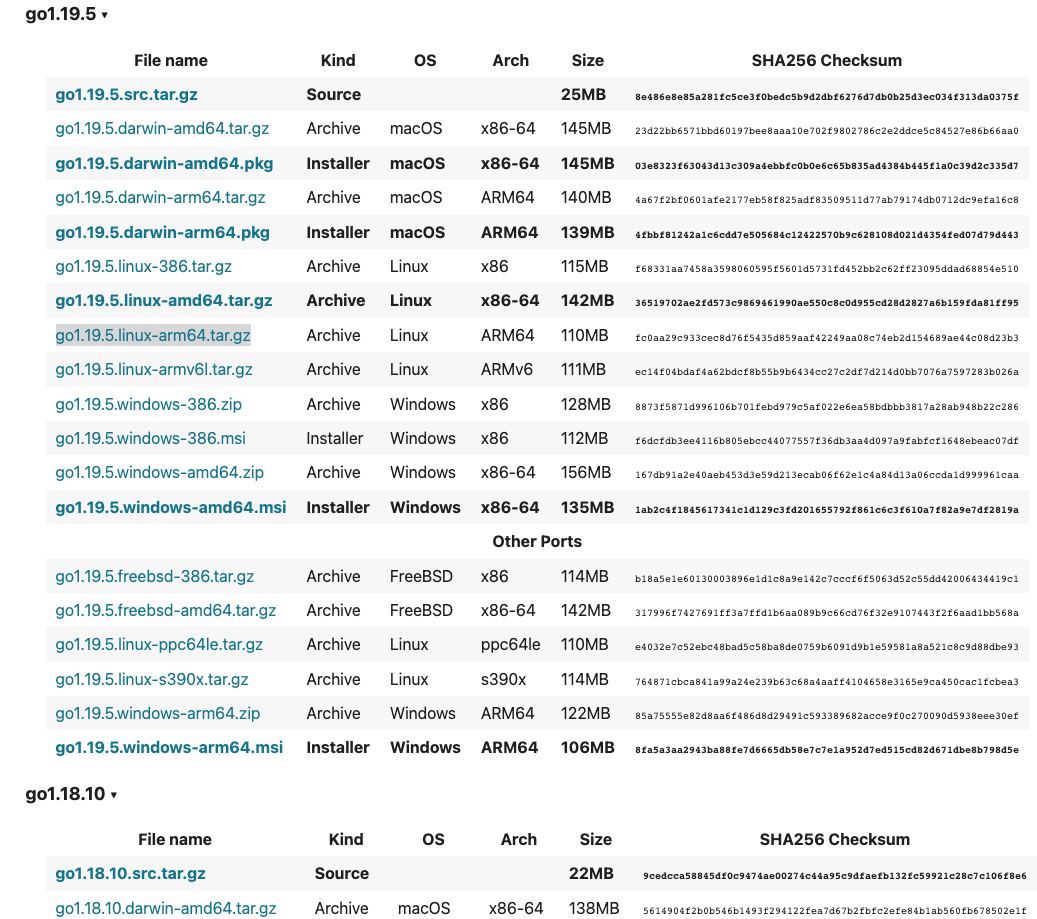
해당 목록에서 원하는 버전의 Go를 선택하면 되는데, OS는 Linux이며, Arch는 ARM64로 선택해야 한다. 필자는 go1.19.5.linux-arm64.tar.gz 파일을 다운로드 하였다. 해당 파일을 클릭해서 바로 받을 수도 있지만, 우클릭을 하여 주소 복사를 한 이후에 wget으로 다운로드 가능하다.
wget https://go.dev/dl/go1.19.5.linux-arm64.tar.gz
다운로드를 완료 한 이후에 설치할 위치를 선택해야 한다. 필자는 /usr/local/에 설치하기로 한다. 설치할 디렉토리에 go 디렉터리가 없는지 명확히 확인한 이후에, 압축을 해제하면 설치가 완료된다.
sudo rm -rf /usr/local/go
tar -C /usr/local/ -xzf go1.19.5.linux-arm64.tar.gz
'~/.profile' 파일을 설정하여 go의 bin 디렉토리를 인식할 수 있도록 수정한다.
export PATH=$PATH:/usr/local/go/bin이제 터미널을 종료한 이후에 다시 접속하거나 아래의 명령어로 변경된 profile을 다시 적용 가능하다.
source ~/.profile이제 Go가 잘 동작하는지 확인하면 끝이다.
go version
댓글